LED 上顯示的錯誤代碼
2012年4月12日
8201156800
問題
- 警告指示燈亮起橙色
當本機發生錯誤後,警告指示燈亮起橙色,LED 上顯示如下錯誤代碼。查看 LED 上顯示的錯誤代碼並採取適當措施修正錯誤。

*因發生的錯誤而異,警告指示燈也可能不會亮起。
- 警告指示燈閃爍橙色
當警告指示燈閃爍,LED 上顯示如下錯誤代碼,可能發生了需要維修的錯誤信息。

原因及解決方法
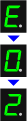
印表機缺紙。/未送入紙張。
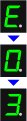
夾紙。
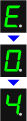
FINE 墨盒安裝不正確。
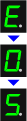
FINE 墨盒安裝不正確。/未安裝合適的 FINE 墨盒。
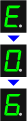
出紙蓋板已開啟。
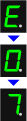
FINE 墨盒沒有安裝在適當位置。
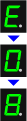
廢墨收集器將滿。
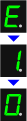
裝入的紙張與自動雙面列印不相容。
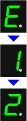
無法列印 CREATIVE PARK PREMIUM 上的內容。
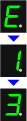
不能偵測剩餘墨水量。
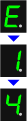
無法識別 FINE 墨盒。
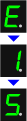
無法識別 FINE 墨盒。
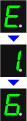
墨水已用盡。
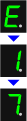
前端托盤關閉。
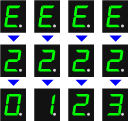
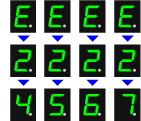
發生關於網路設定的錯誤。
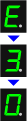
選擇按頁面大小影印時,無法正確檢測原稿的大小或文件太小。
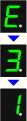
本機未與電腦相連。
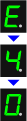
FINE 墨盒的保護材料或膠帶仍然貼附。
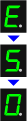
掃描列印頭校準頁失敗。

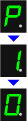
重新在前端托盤中裝入紙張並按「黑白」或「彩色」按鈕。
裝入紙張時,插入紙疊直到導入邊觸到前端托盤的底部。
裝入紙張
- 裝入一般紙張/相片紙
See[裝入紙張]
可能夾紙。取出夾紙,重新正確放置紙張,然後按「黑白」或「彩色」按鈕。
夾紙
See[夾紙]
FINE 墨盒安裝不正確。
開啟出紙蓋板。開啟列印頭蓋時,向上推墨盒鎖定桿以確認 FINE 墨盒已正確安裝。然後,關閉出紙蓋板。
如果錯誤仍未解決,取下 FINE 墨盒,然後重新安裝。
請參閱 [更換 FINE 墨盒 ] 以了解如何安裝 FINE 墨盒。
REFERENCE
列印頭蓋未打開時,請關閉本機。推動 FINE 墨盒固定座的左側,然後移動它,直到其觸碰到印表機內部的右側。在這種情況下,請勿觸摸其他配件。

列印頭蓋打開後,將 FINE 墨盒固定座移動至可以看到墨盒鎖定桿的位置。

取出 FINE 墨盒,然後將其正確安裝。
啟動印表機,確認問題已解決。
- 未安裝 FINE 墨盒。安裝 FINE 墨盒。
- 未安裝合適的 FINE 墨盒。安裝合適的 FINE 墨盒。
如果錯誤仍未解決,請聯繫佳能服務中心。
更換 FINE 墨盒
當需要更換 FINE 墨盒時,請執行以下步驟。
See[更換 FINE 墨盒]
出紙蓋板已開啟。關閉出紙蓋板。
確保每個 FINE 墨盒安裝在適當位置。
更換 FINE 墨盒
當需要更換 FINE 墨盒時,請執行以下步驟。
See[更換 FINE 墨盒]
按下本機的「黑白」或「彩色」按鈕繼續列印。聯繫服務中心。
紙張大小可能與自動雙面列印不相容。適用於自動雙面列印的紙張大小為 A4 和 Letter。請確保裝入本機的紙張大小正確。按「彩色」或「黑白」按鈕將輸出該紙張,並在下一張紙的正面重新開始列印。不會在輸出紙張的背面列印。
無法列印 CREATIVE PARK PREMIUM 上的內容。
當列印 CREATIVE PARK PREMIUM 上的內容時,確認電腦螢幕上的訊息,確保已正確安裝所有佳能原裝 FINE 墨盒,然後重新開始列印。
墨水可能已用盡。
因為無法正確偵測墨水量,所以偵測剩餘墨水量的功能將會被停用。
如果想在這一功能停用的情況下繼續列印,請按本機的「停止」(重新設定) 按鈕至少 5 秒。
我們建議使用新的佳能原裝墨盒以獲得最佳品質。
在缺墨情況下持續列印所造成的任何故障或問題,佳能概不負責。
查看墨水狀態
透過操作面板上的墨水指示燈檢查墨水狀態
- 本機具有墨水量偵測器以偵測剩餘墨水量。本機將安裝新的 FINE 墨盒時的狀態認定為滿墨水量狀態,然後開始偵測剩餘墨水量。如果安裝使用過的 FINE 墨盒,指示的墨水量可能不正確。在此情況下,請將墨水量資訊僅作為參考。
- 當出現剩餘墨水警告或錯誤時,LED (發光二極體) 上會顯示錯誤代碼提醒您發生錯誤。檢查錯誤代碼並採取適當措施。
-> [ LED 上顯示的錯誤代碼 ]
See[查看墨水狀態]
未安裝合適的墨盒。
無法執行列印,因為墨盒不相容印表機。
安裝合適的墨盒。
如果要取消列印,按印表機的「停止/重新設定」按鈕。
更換 FINE 墨盒
當需要更換 FINE 墨盒時,請執行以下步驟。
See[更換 FINE 墨盒]
無法識別 FINE 墨盒。
請更換 FINE 墨盒。
如果錯誤仍未解決,本機可能已損壞。聯繫服務中心。
更換 FINE 墨盒
當需要更換 FINE 墨盒時,請執行以下步驟。
See[更換 FINE 墨盒]
墨水已用盡。
更換墨盒並關閉出紙蓋板。
如果列印正在進行且您想繼續列印,請在墨盒安裝好後按本機的「停止/重新設定」按鈕至少 5 秒。列印便能在墨水用完的情況下繼續。
偵測剩餘墨水量的功能將會被停用。
列印結束後,立即更換空墨盒。如果在墨水用盡的情況下繼續列印,輸出的列印品質將未如理想。
開啟前端托盤以恢復列印。
按「黑白」按鈕或「彩色」按鈕清除錯誤,然後重新執行設定。
- 確認原稿正確放在原稿玻璃上。
- 檢查原稿玻璃上原稿的裝入位置及方向。
用 USB 電纜線將印表機與電腦相連。
*不能透過網路掃描。
檢查本機的內部。如果保護材料或膠帶仍然貼附,將其撕下。
當保護材料或膠帶仍然貼附時
See[當保護材料或膠帶仍然貼附時]
按「停止/重新設定」按鈕清除此錯誤,然後進行下列操作。
- 確定列印頭校準頁在原稿玻璃上的放置位置和方向正確。
- 確定原稿玻璃和列印頭校準頁未髒污。
- 確認裝入紙張的類型和大小適合自動列印頭校準。
要進行自動列印頭校準,請裝入一張 A4 或 letter 大小的一般紙張。
- 確認列印頭噴嘴是否堵塞。
列印噴嘴檢查圖案以檢查列印頭狀況。
-> [ 列印噴嘴檢查圖案 ]
如果錯誤仍未解決,將本機連接至電腦,透過印表機驅動程式校準列印頭。
-> [ 從電腦校準列印頭位置 (手動列印頭校準) ]
按照以下步驟操作。
檢查 1︰檢查保護材料是否遺留在印表機中
檢查 2︰檢查印表機中是否有異物
檢查 3︰檢查編碼膠片情況,如果髒污請清潔
- 檢查1︰檢查保護材料是否遺留在印表機中
如果錯誤發生在印表機安裝過程中,則請確認是否所有橙色保護膠帶和白色包裝材料已被取下。
-> [ 取下保護材料 ]
- 檢查2︰檢查印表機中是否有異物
如果印表機內有諸如夾紙之類的異物,則 FINE 墨盒將無法正常移動,導致錯誤列印或錯誤 P, 0, 2。
按照以下步驟檢查並移除印表機中的異物。
-> [ 夾紙 ]
- 檢查3︰檢查編碼膠片情況,如果髒污請清潔
印表機通過編碼膠片偵測 FINE 墨盒固定座。如果膠片髒污,將無法正確偵測固定座位置,導致錯誤 P, 0, 2。
按照以下步驟檢查編碼膠片情況,如果髒污請清潔。
-> [ 清潔編碼膠片 ]
如果問題仍然存在,請聯繫服務中心。
關閉本機,然後從電源插座拔掉電源線插頭。
聯繫服務中心。
關閉本機,然後從電源插座拔掉電源線插頭。
重新插好本機並重新開啟。
如果問題仍未解決,請聯繫佳能服務中心。